本文主要是介绍C++后端开发之Sylar学习三:VSCode连接Ubuntu配置Gitee,希望对大家解决编程问题提供一定的参考价值,需要的开发者们随着小编来一起学习吧!
C++后端开发之Sylar学习三:VSCode连接Ubuntu配置Gitee
为了记录学习的过程,学习Sylar时写的代码统一提交到Gitee仓库中。
Ubuntu配置Gitee
- 安装git
sudo apt-get install -y git
- 配置用户名和邮箱
git config --global user.name 用户名 (Gitee的用户名)
git config --global user.email 邮箱 (Gitee绑定的邮箱)
- 生成SSH秘钥
ssh-keygen -t rsa -C "你配置的邮箱"
提示的地方一路按Enter
- 查看SSH密钥
cat ~/.ssh/id_rsa.pub
- Gitee填入生成的SSH密钥

- 验证是否配置成功
ssh -T git@gitee.com
提示“! You’ve successfully authenticated, but GITEE.COM does not provide shell access.
”就表示成功了
VSCode连接Gitee
首先在Ubuntu中使用SSH链接克隆一下我们的仓库

然后使用VSCode连接我们的Ubuntu(参考上一篇教程)
然后在VSCode中打开我们刚才克隆的仓库文件夹,新建一个文件

然后点击左侧第三个图标,就是出现1标志的那个,首先点击“+”号,表示暂存所有更改
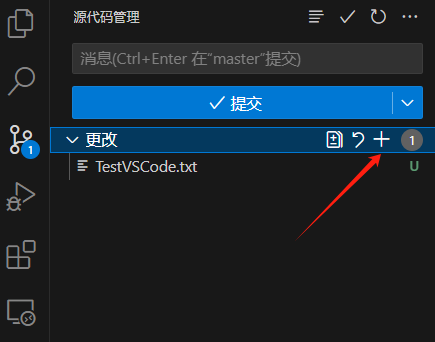
然后输入提示信息,表示本次提交的目的,言简意赅即可,然后点击“提交”
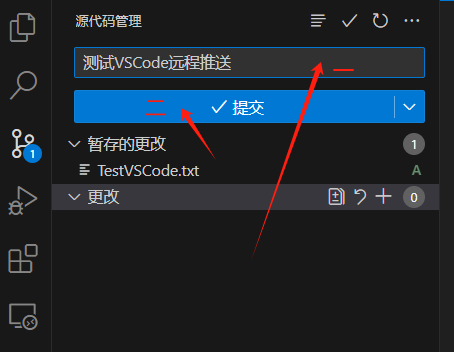
然后点击源代码管理右侧的“…”,点击“推送”

然后就可以刷新我们的仓库页面了,出现刚才提交的信息就表示成功!

这篇关于C++后端开发之Sylar学习三:VSCode连接Ubuntu配置Gitee的文章就介绍到这儿,希望我们推荐的文章对编程师们有所帮助!






